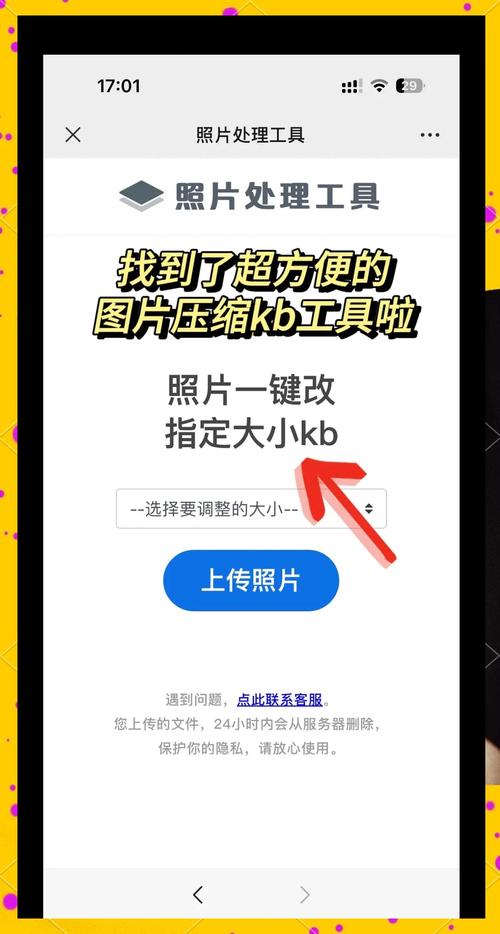相片檔案太大如何壓縮完整指南:輕鬆學會壓縮技巧,照片瘦身不失真,網站載入秒速!
Table of Contents
相片檔案太大如何壓縮?完整指南助您輕鬆瘦身照片!
在數位時代,高畫質相機與智慧型手機的普及,讓我們能輕易拍出細節豐富、色彩鮮明的照片。然而,這些美麗的影像也常伴隨一個「甜蜜的負擔」——龐大的檔案大小。不論是上傳至網站、透過電子郵件傳送、分享到社群媒體,甚至只是儲存在個人電腦或雲端空間,過大的相片檔案都可能造成困擾。
本篇文章將為您提供一份詳盡的「相片檔案太大如何壓縮」指南,從了解壓縮原理、各種實用工具,到壓縮後仍能維持良好品質的技巧,讓您的照片輕鬆瘦身,不再為檔案過大而煩惱!
為何需要壓縮相片檔案?
壓縮相片檔案不僅是為了節省儲存空間,更在多個層面帶來顯著好處:
- 節省儲存空間: 高解析度照片輕易就能佔用數MB甚至數十MB的空間。壓縮後能有效減少硬碟、USB隨身碟、雲端儲存空間的佔用。
- 加快網站載入速度: 對於網站站長或部落客而言,大型圖片是拖慢網頁載入速度的元兇。而網頁載入速度是Google等搜尋引擎重要的SEO排名因素之一。圖片壓縮能顯著提升用戶體驗,降低跳出率,進而改善網站的SEO表現。
- 提升電子郵件傳送效率: 許多電子郵件服務對附件大小有上限。壓縮圖片可確保您能順利寄送多張照片。
- 優化社群媒體分享體驗: 上傳到Facebook、Instagram、LINE等社群平台時,壓縮過的圖片能更快上傳,且通常能避免平台自動壓縮導致的畫質劣化。
- 流暢的裝置效能: 在手機、平板或舊電腦上瀏覽大量未壓縮的圖片時,可能會導致應用程式運行緩慢甚至卡頓。
理解壓縮:失真壓縮 (Lossy) 與無失真壓縮 (Lossless)
在開始壓縮之前,先理解兩種主要的壓縮類型至關重要:
失真壓縮 (Lossy Compression)
- 原理: 透過移除人眼難以察覺的影像數據來大幅縮小檔案,例如丟棄相似色彩的微小差異。
- 優點: 壓縮比高,檔案體積能大幅減少。
- 缺點: 一旦壓縮,被移除的數據就無法恢復,每次重複壓縮都會進一步降低畫質。
- 常見格式: JPEG (JPG)。最常用於照片,適合網頁圖片。
- 適用情境: 對於檔案大小有嚴格要求,且輕微畫質損失可接受的情況,如網頁圖片、電子郵件附件、社群媒體分享等。
無失真壓縮 (Lossless Compression)
- 原理: 透過演算法重新編排數據,但不移除任何原始資訊。就像打包行李,只是讓東西排列更整齊,而不是丟掉東西。
- 優點: 壓縮後畫質與原始檔案完全相同,可重複壓縮而不影響畫質。
- 缺點: 壓縮比通常較低,檔案縮小幅度不如失真壓縮明顯。
- 常見格式: PNG、GIF、TIFF、某些RAW格式。 PNG適合帶有透明背景或線條圖、截圖。
- 適用情境: 對於畫質要求極高,需要保留所有原始細節的情況,如專業印刷、設計稿、醫療影像等。
關鍵提示: 大多數情況下,尤其是網頁和日常分享,您會使用到失真壓縮的JPEG格式。如何在不影響視覺效果的前提下,找到最佳的壓縮平衡點,是我們追求的目標。
如何壓縮相片檔案?實用方法與工具介紹
以下為您整理了各種常見且實用的相片壓縮方法與工具,您可以根據自己的需求和裝置選擇最合適的方式。
1. 使用線上壓縮工具 (推薦用於快速處理)
線上工具無需安裝軟體,操作簡便,適合臨時或批量處理。
熱門線上壓縮工具:
-
TinyPNG / TinyJPG:
- 特色: 專為PNG和JPEG圖片設計,使用智慧型有損壓縮技術,能在幾乎不影響視覺品質的前提下,大幅縮小檔案。
- 操作步驟:
- 開啟 TinyPNG.com。
- 將您的圖片檔案(JPG或PNG)直接拖曳到網頁指定區域,或點擊上傳按鈕選擇檔案。
- 工具會自動進行壓縮並顯示壓縮前後的大小差異。
- 點擊「Download」下載單張圖片,或「Download all」下載所有壓縮後的圖片。
-
Squoosh (由Google開發):
- 特色: 功能強大,支援多種圖片格式(JPEG, PNG, WebP等),提供即時預覽和多種壓縮選項,可精細調整壓縮品質。
- 操作步驟:
- 開啟 Squoosh.app。
- 將圖片拖曳或選擇上傳。
- 左側為原始圖片,右側為壓縮預覽。您可以移動中間的滑桿比較壓縮前後效果。
- 在右側選單選擇輸出格式(如WebP、JPEG等)和調整壓縮品質參數。
- 點擊右下角的下載按鈕。
-
Compressor.io:
- 特色: 支援JPG, PNG, GIF, SVG等格式,提供兩種壓縮模式:有損壓縮(Lossy)和無損壓縮(Lossless),壓縮效果顯著。
- 操作步驟:
- 前往 Compressor.io。
- 點擊「SELECT FILE」上傳圖片。
- 工具會自動壓縮並顯示結果。
- 點擊「DOWNLOAD」即可下載。
2. 使用電腦內建功能或專業軟體
如果您需要更精細的控制、批量處理,或習慣離線操作,桌面軟體是更好的選擇。
Windows 電腦:
-
內建「小畫家」或「相片」應用程式:
- 小畫家 (Paint):
- 開啟圖片,點選左上角「檔案」->「另存新檔」,選擇JPEG圖片。
- 此時會彈出儲存選項,但小畫家本身沒有直接的品質調整拉桿,它會以預設品質儲存。如果需要縮小,通常需搭配「調整大小」功能。
- 「調整大小」:點擊工具列上的「調整大小」,選擇「像素」或「百分比」,輸入較小的數值來縮小圖片尺寸,間接減少檔案大小。
- 相片應用程式 (Photos):
- 開啟圖片,點擊右上角「…」選單,選擇「調整大小」。
- 可選擇預設尺寸(例如:適用於電子郵件)或自訂尺寸,然後儲存。
- 小畫家 (Paint):
-
專業繪圖軟體 (如 Adobe Photoshop, GIMP):
- Photoshop:
- 開啟圖片後,選擇「檔案 (File)」->「轉存 (Export)」->「轉存為網頁用 (舊版) (Save for Web (Legacy))」。
- 在彈出的視窗中,選擇格式(JPEG),調整品質滑桿(Quality),同時觀察左下角的檔案大小預覽。可同時調整影像大小(Image Size)來進一步縮小。
- 點擊「儲存 (Save)」。
- GIMP (免費開源):
- 開啟圖片,選擇「檔案 (File)」->「轉存為 (Export As…)」。
- 選擇格式為JPEG,點擊「轉存」。
- 在JPEG選項中,調整「品質 (Quality)」滑桿,勾選「顯示預覽 (Show preview)」,即可即時看到檔案大小和預覽效果。
- Photoshop:
Mac 電腦:
-
內建「預覽程式 (Preview)」:
- 特色: Mac使用者最方便的內建工具,可快速調整圖片大小和壓縮。
- 操作步驟:
- 用「預覽程式」開啟您的圖片。
- 點擊上方選單列的「工具 (Tools)」->「調整大小 (Adjust Size…)」。
- 在彈出的視窗中,您可以調整像素、尺寸,並勾選「等比例縮放」。調整後檔案大小會隨之改變。
- 若要壓縮品質:選擇「檔案 (File)」->「轉存 (Export)」,選擇JPEG格式,調整「品質 (Quality)」滑桿,下方會顯示預估檔案大小。
- 點擊「儲存 (Save)」。
- 專業繪圖軟體 (如 Adobe Photoshop, GIMP): 操作方式與Windows版類似。
-
專用壓縮軟體 (如 ImageOptim):
- 特色: 免費開源,專為Mac設計的圖片壓縮工具,能無損地壓縮圖片,同時移除多餘的元數據。
- 操作步驟:
- 下載並安裝 ImageOptim。
- 將圖片檔案或資料夾拖曳到ImageOptim視窗中。
- 工具會自動開始壓縮,並顯示壓縮後的檔案大小。
3. 行動裝置應用程式 (手機、平板)
行動應用程式讓您能在手機上直接完成壓縮,適合隨拍隨傳。
-
Image Size (iOS/Android):
- 特色: 簡單易用,可設定像素尺寸、壓縮圖片。
- 操作步驟: 開啟App,選擇圖片,輸入目標尺寸或百分比,然後儲存。
-
Photo & Picture Resizer (Android):
- 特色: 功能全面,可批量處理,選擇預設尺寸或自訂尺寸。
- 操作步驟: 選擇圖片,點擊「調整大小」,選擇預設或手動輸入尺寸,最後儲存。
4. 改變圖片檔案格式
除了壓縮品質,選擇正確的檔案格式也是關鍵,尤其是針對網頁優化。
-
WebP:
- 特色: 由Google開發的新一代圖片格式,支援有損和無損壓縮,同等畫質下檔案大小通常比JPEG和PNG小25%-35%。
- 適用情境: 網頁圖片首選,能顯著提升網頁載入速度。
- 如何轉換: 許多線上工具(如Squoosh、Convertio)和桌面軟體(如Photoshop的新版)都支援轉換為WebP格式。
-
JPEG (JPG):
- 特色: 最常見的失真壓縮格式,適合包含大量色彩漸變的真實照片。
- 適用情境: 網站、電子郵件、社群分享的照片。
-
PNG:
- 特色: 無損壓縮格式,支援透明背景。
- 適用情境: 截圖、圖標、Logo、需要透明背景的圖片。不建議用於複雜照片,檔案會非常大。
5. 調整圖片尺寸 (解析度)
這是最直接且有效減少檔案大小的方法。如果您的圖片只需要在螢幕上顯示(例如網頁),就沒有必要保留數千甚至上萬像素的超高解析度。
- 網頁圖片建議尺寸: 通常寬度介於800px到2000px之間已足夠清晰。全螢幕背景圖可能需要2000px以上,但一般文章內圖片則不需要。
- 調整方式: 在上述提到的所有軟體和工具中,幾乎都提供「調整大小 (Resize)」或「影像尺寸 (Image Size)」功能。在壓縮前先將圖片縮放到適合的尺寸,會讓壓縮效果更顯著。
壓縮相片檔案的進階技巧與注意事項
1. 最佳化壓縮品質與檔案大小的平衡
對於JPEG格式,通常壓縮品質設定在60%~80%之間,既能大幅縮小檔案,又能保持肉眼難以察覺的良好畫質。多嘗試不同的品質設定,找到最適合您圖片用途的平衡點。
2. 批次處理大量圖片
當您有數十甚至數百張圖片需要壓縮時,手動一張張處理效率低下。許多專業軟體(如Photoshop的批次處理功能)和部分線上工具(如TinyPNG的付費版本,或桌面批次處理軟體如XnConvert、FastStone Image Viewer)都支援批次壓縮,能大大節省時間。
3. 移除不必要的元數據 (Metadata)
照片中通常包含EXIF資訊,如拍攝日期、時間、相機型號、GPS位置等。這些元數據雖然不大,但累加起來也會佔用空間。某些壓縮工具(如ImageOptim)會自動移除這些數據,您也可以手動移除。
4. 永遠保留原始檔案
在進行失真壓縮前,務必備份您的原始高畫質圖片。一旦壓縮並覆蓋了原始檔案,畫質的損失將無法復原。
5. 考慮漸進式JPEG (Progressive JPEG)
對於網頁圖片,漸進式JPEG會讓圖片在載入時從模糊到清晰逐漸呈現,而非一次性載入,這能改善用戶在網路較慢時的體驗感。許多圖片編輯軟體在「儲存為網頁用」時會有此選項。
總結
掌握「相片檔案太大如何壓縮」的技巧,是現代數位生活和網路營運中不可或缺的一環。無論您是攝影愛好者、部落客、網站站長,還是僅僅想更有效率地管理個人照片,透過選擇合適的壓縮工具、理解不同格式的特性,並善用調整尺寸的技巧,您都能輕鬆讓照片「瘦身」,提升使用體驗,並為您的網站帶來更好的SEO表現。從今天起,告別龐大的圖片檔案,擁抱輕量而高效的數位影像世界吧!
常見問題 (FAQ)
Q1: 如何判斷我的相片是否需要壓縮?
A1: 如果您的相片檔案大小超過數MB(例如2MB以上),或是在上傳到網站、透過電子郵件傳送時遇到速度緩慢或容量限制的問題,那麼這些相片就非常適合進行壓縮。特別是對於網頁使用,通常建議單張圖片大小控制在200KB以下。
Q2: 為何壓縮後的相片畫質看起來變差了?
A2: 這通常是因為您使用了「失真壓縮」(例如JPEG格式),且將壓縮品質設定得太低。失真壓縮會移除部分影像數據以達到檔案縮小的目的,如果移除過多,畫質就會明顯下降。建議嘗試將壓縮品質調整到60%~80%的範圍,在檔案大小和視覺效果之間找到最佳平衡點。
Q3: 如何在壓縮相片的同時,盡可能保留最佳畫質?
A3: 首先,考慮將圖片縮小到實際需要的尺寸,這是最有效的無損瘦身方式。其次,選擇信譽良好且壓縮演算法優異的工具(如TinyPNG、Squoosh),它們能在極小畫質損失下提供高效壓縮。最後,對於照片,請將品質設定在視覺上可接受的最高值(通常是JPEG品質70-85%),並考慮使用WebP等更高效的現代格式。
Q4: 為何我的PNG圖片壓縮後檔案還是很大?
A4: PNG是一種「無失真壓縮」格式,主要用於圖標、線稿、截圖以及需要透明背景的圖片。它不適合包含大量色彩和細節的真實照片,因為其無損特性會導致檔案依然龐大。若要壓縮大型照片,建議將其轉換為JPEG或WebP格式,並使用失真壓縮。
Q5: 如何批次壓縮多張相片檔案?
A5: 您可以使用支援批次處理的桌面軟體,如Adobe Photoshop(透過動作與批次處理功能)、GIMP、XnConvert、FastStone Image Viewer等。某些線上工具的付費版本也提供批次上傳和下載功能。這些工具通常能一次性對多張圖片執行尺寸調整和品質壓縮。